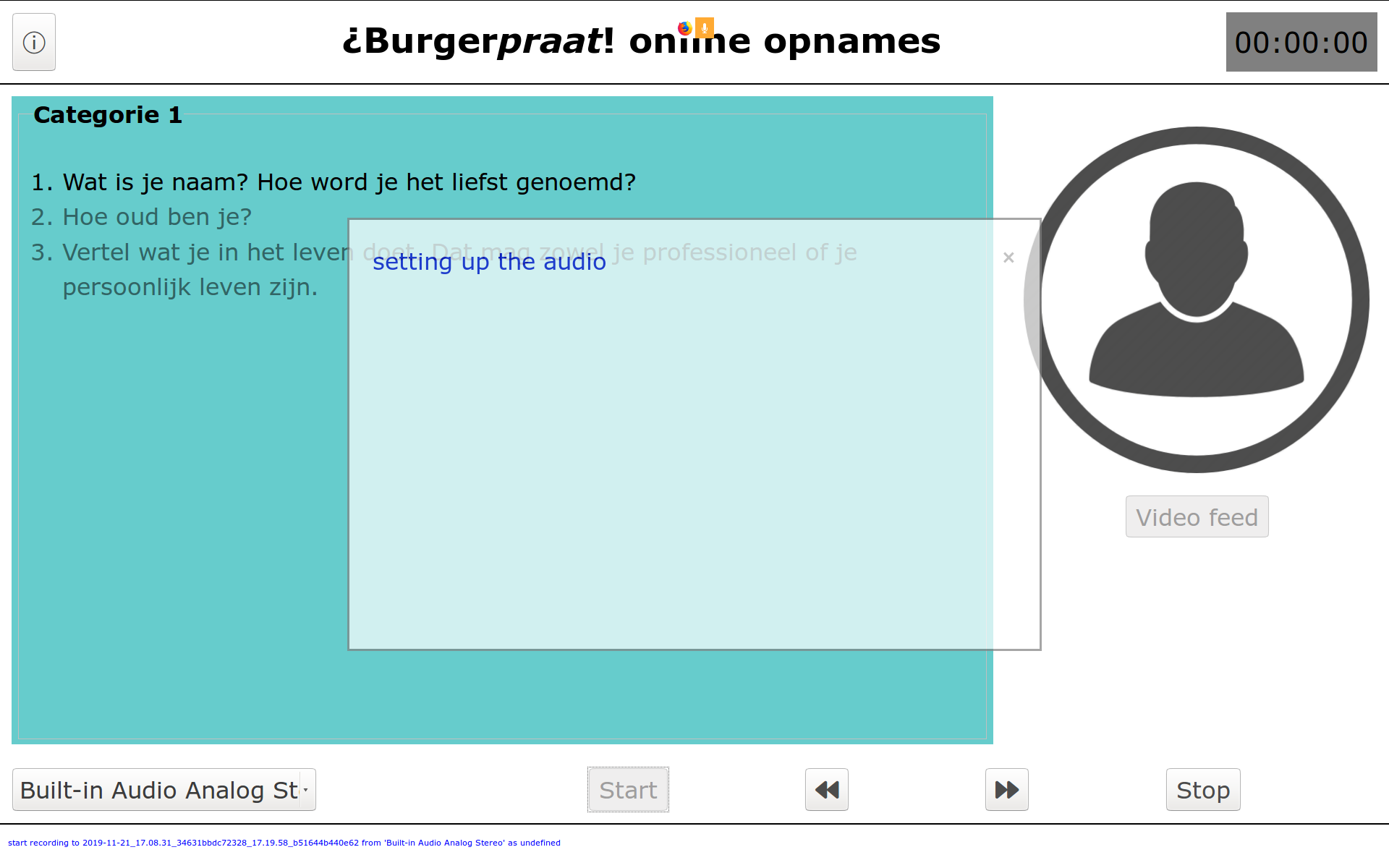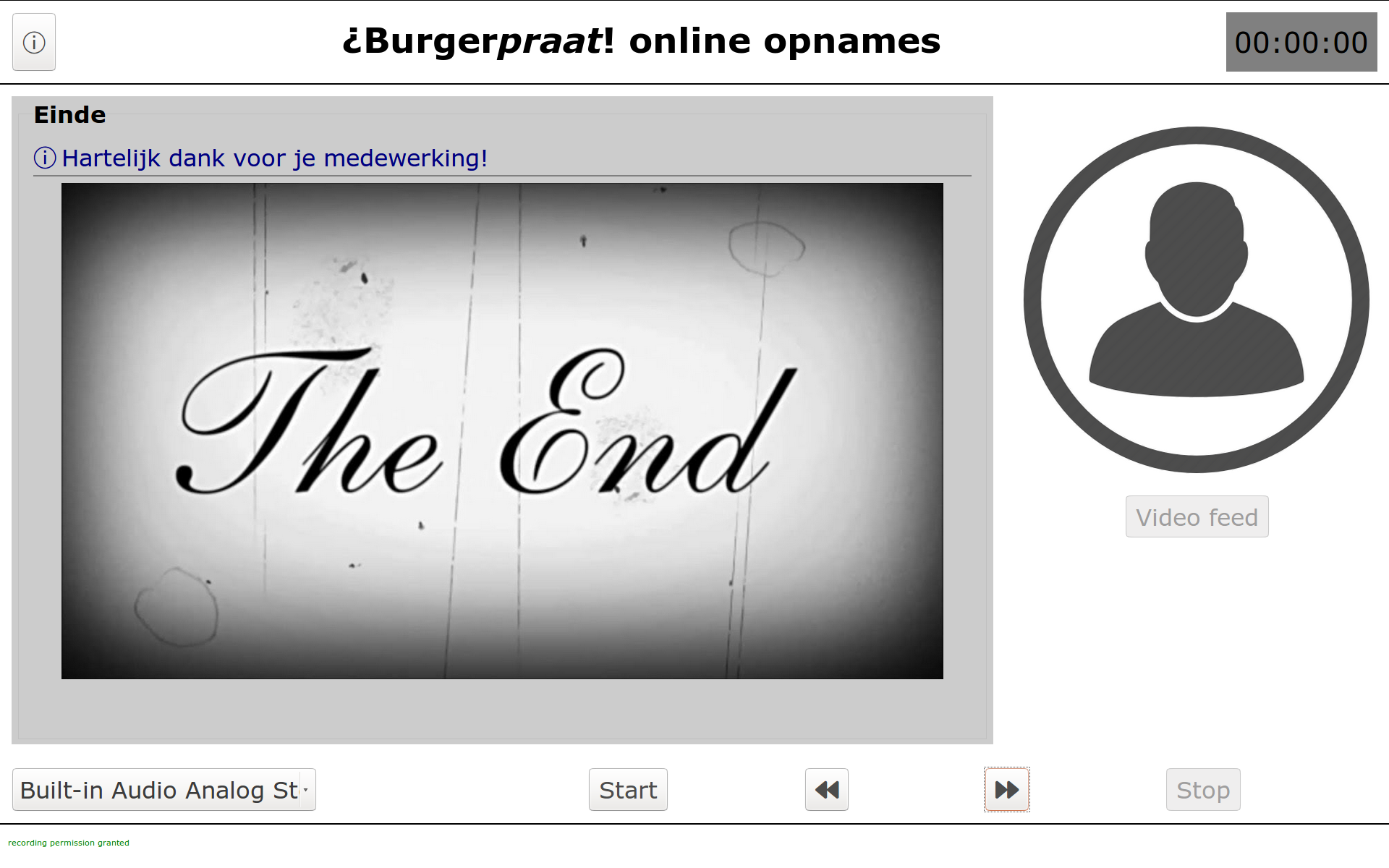¿Burgerpraat! online opnames – instructies
- Gebruik Firefox of Chrome – andere browsers zijn (nog) niet ondersteund!
- Laat het gebruik van de microfoon en camera toe indien dit gevraagd wordt
- Neem eventueel de vragen door (gebruik de knoppen om door de vragen te bladeren)
- Om een goede opname te verkrijgen, raden we aan om een headset te gebruiken

- Selecteer de headset als audio input
- dit kan (meestal) via de selectieknop linksonderaan
- als je de headset pas nu aangesloten hebt, moet je de pagina mischien herladen (de knop links of rechts naast de adresbalk)
- indien ook dit niet lukt, moet via de Windows audio settings de headset selecteren als input ...
- Selecteer de camera via de selectieknop onderaan
- je kunt je eigen beeld zien door op de Video feed knop te drukken (rechts onder de 'foto')
- Druk op de Test knop om een korte testopname te maken zodat je kunt nagaan of alles correct werkt.
- Druk op de Start knop op de opname te starten
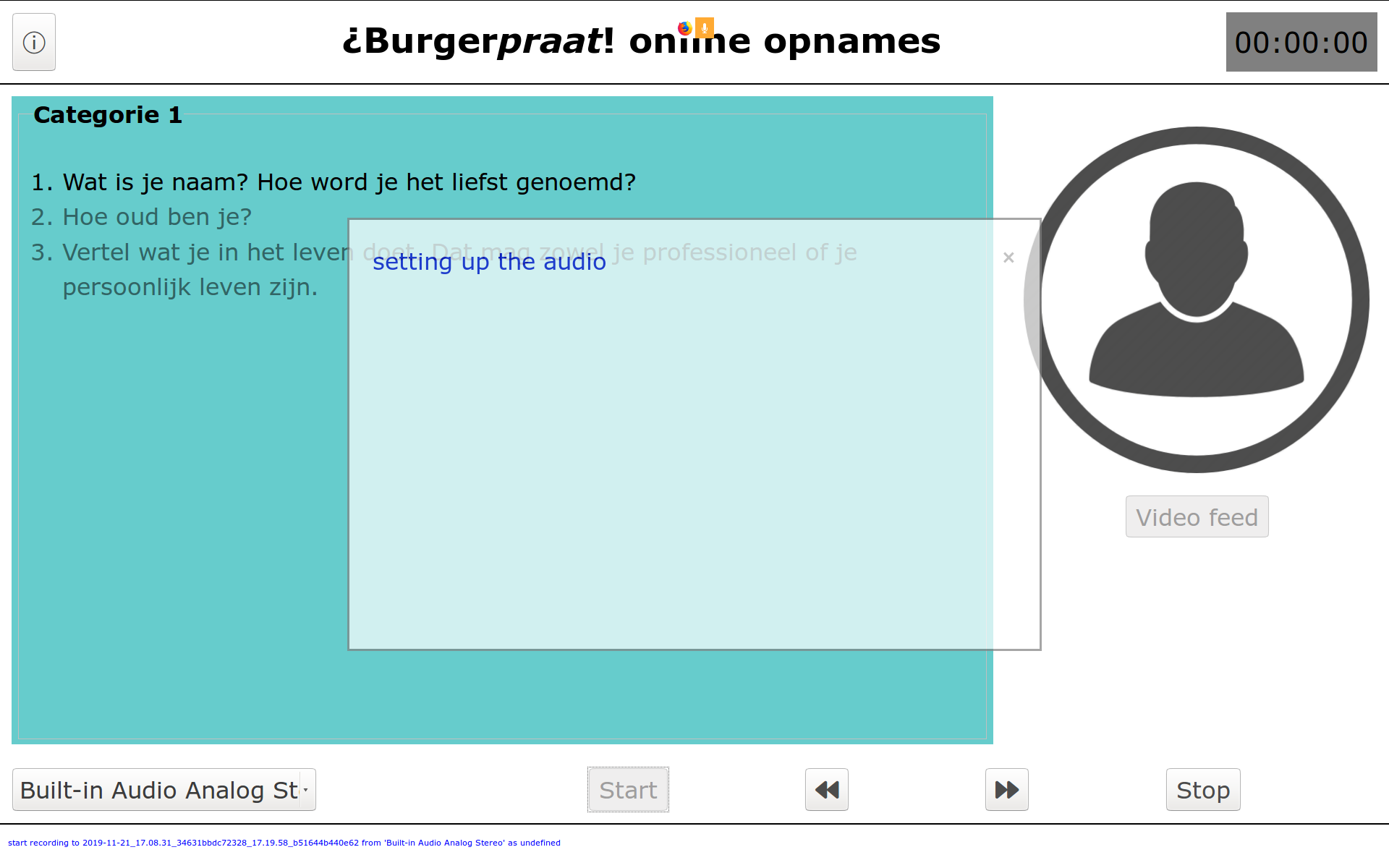
- wacht tot de "setting up the audio" boodschap (zie screenshot hierboven) verdwijnt – dit kan tot 15 seconden duren
- eventueel moet je nogmaals het gebruik van de microfoon toestaan
- druk op het "hangslot 🔒" in de adresbalk om het gebruik van de microfoon alsnog toe te staan indien je dit per ongeluk had geweigerd
- Beantwoord zeker de eerste vraag "Wat is je naam?" zodat we weten van wie de opname is
- Doorloop de vragen
- je hoeft niet alle vragen te beantwoorden
- probeer wel steeds enkele vragen van elke categorie te beantwoorden
- Rechtsboven zie je een timer die weergeeft hoe lang je reeds aan het opnemen bent
- we mikken op 15 minuten spraak per persoon
- na 45 minuten wordt de opname automatisch gestopt; indien gewenst kun je nogmaals op de Start knop drukken en verder gaan met de opname
- Druk op het einde op de Stop knop (of verlaat de opnamepagina) om de opname te beëindigen
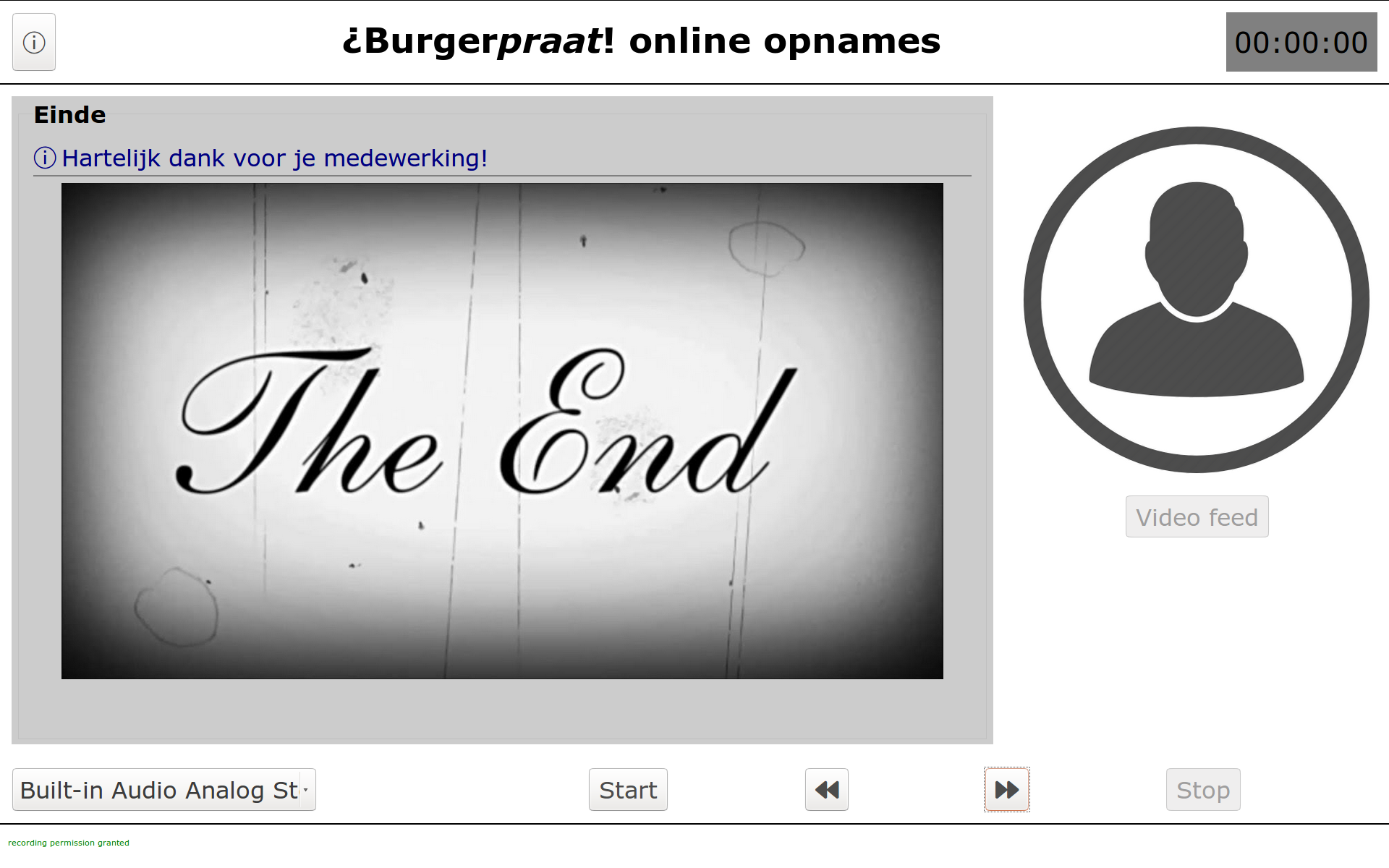
- Indien je niet tevreden bent met de opname, kun je in het gebruikers-scherm de opgenomen video verwijderen door op te klikken (linker helft van het scherm, op de lijn met ).
- Indien er iets fout liep bij de opname en je niet vanaf het begin wilt herstarten:
- Vermeld dit in het gebruikers-scherm via het commentaar veld (de opmerking intikken, en daarna op Pas aan klikken).
- Verwijder dan het eerste deel van de video door op te klikken (op de lijn met ).
- Neem dan het tweede (of derde, ...) deel van de video op.
- Wij plakken dan later de verschillende stukken video aan elkaar.